完新|买完新电脑第一步该干什么?
入手了新电脑很开心?
可是第一步该做什么?
废话当然是开机然后玩游戏(不是)
当然是跟着小A一起开箱验货和新机优化啦!
比如下面这些:
开箱后要验哪些配置?怎么验?
预装系统和Office如何激活?
双显卡电脑怎么设置?
如何清理垃圾和提高机器性能?
如何更彻底的关闭Win10自动更新?
01开箱验货
宝贝到手,肯定要先拆箱检查外观是否完好、配件是否齐全啦!
文章插图
然后插上适配器开机进系统。预装Win10系统的机台可以在机身上看到正版贴纸,联网后系统会自动激活。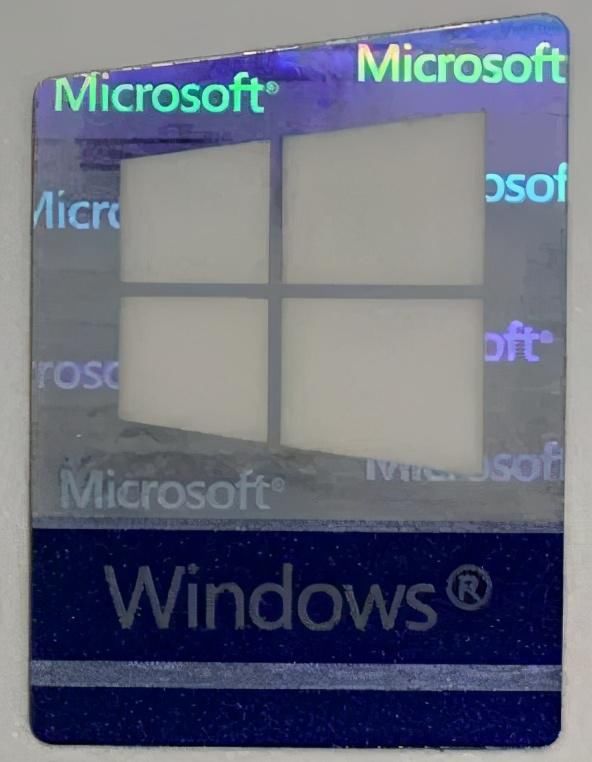
文章插图
进入操作系统后,可以先通过【WIN】+【pause/break】快捷键打开“系统”,并核对机台的基本信息。
02分区
一般出厂默认为一个分区,可以根据自己的使用习惯来分区。操作步骤如下:
1.右击开始菜单,进入【磁盘管理】,右击磁盘选择【压缩卷】, 输入压缩空间量后【压缩】,右击此分区选择【新建简单卷】,输入简单卷大小后【下一步】并按提示完成。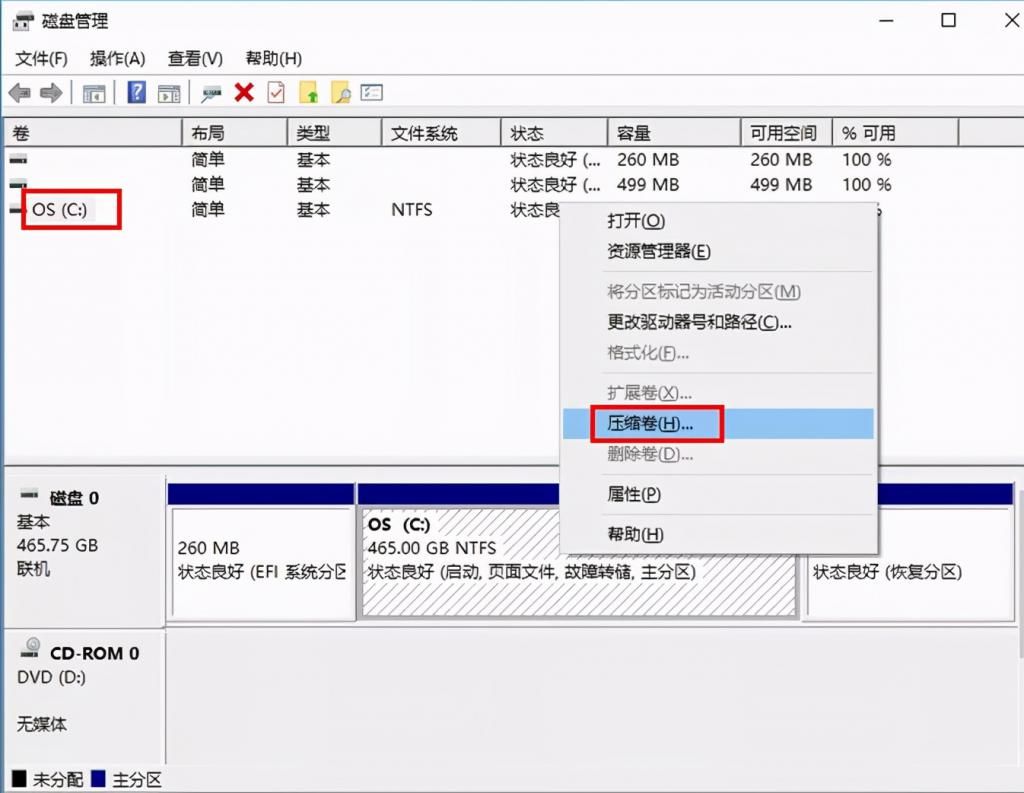
文章插图
压缩卷
注意:Windows系统按1024MB=1GB计算,硬盘厂商则按1000MB=1GB换算,以得到100GB新分区为例,压缩空间量应输入102400而不是100000。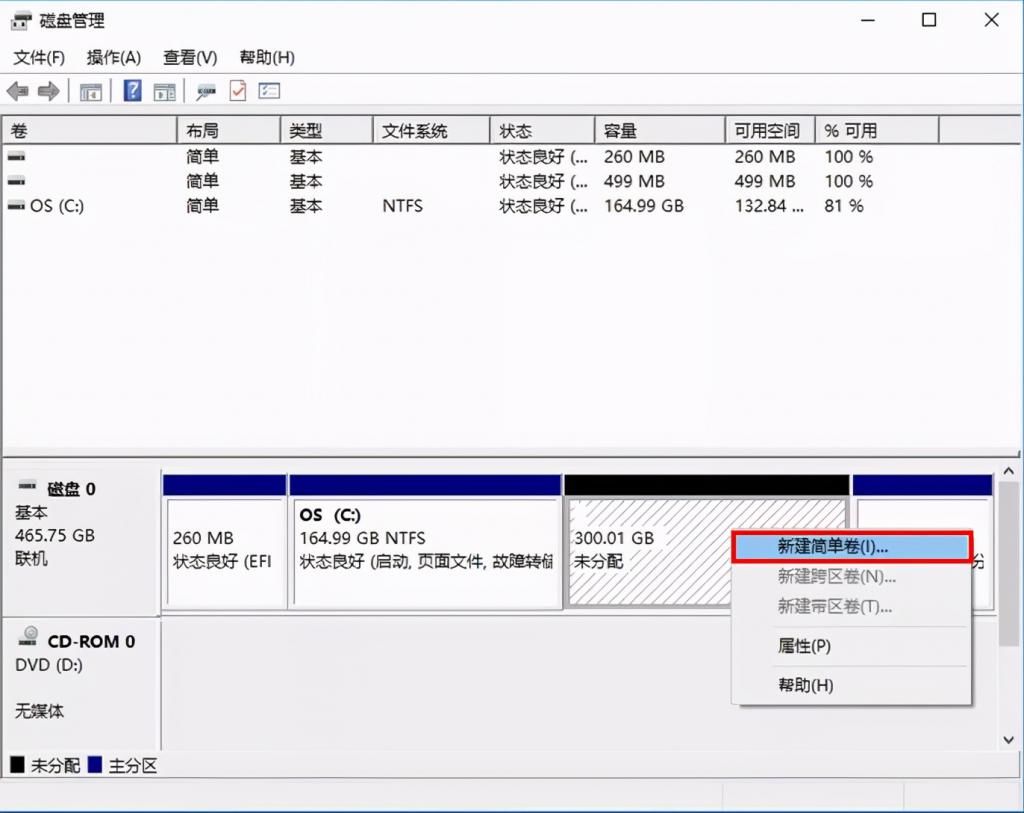
文章插图
新建简单卷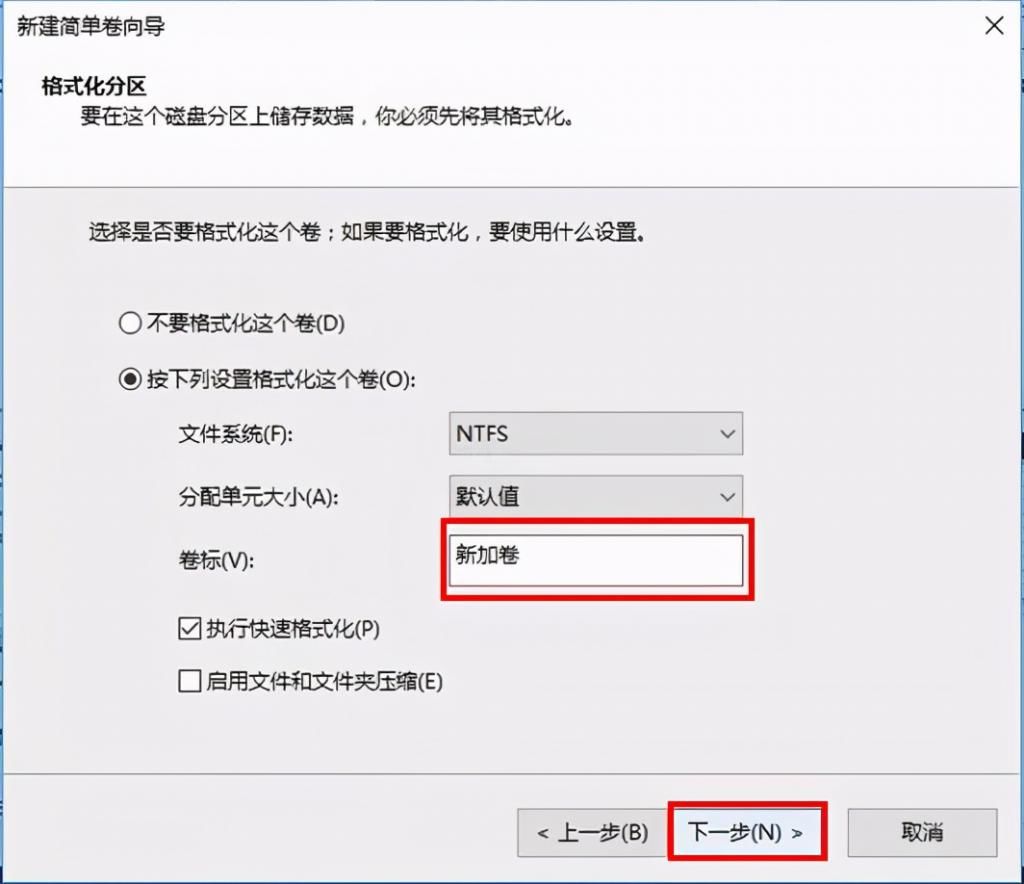
文章插图
按提示完成
对于未分配的空间,也可以右击选择【扩展卷】并按提示操作进行合并。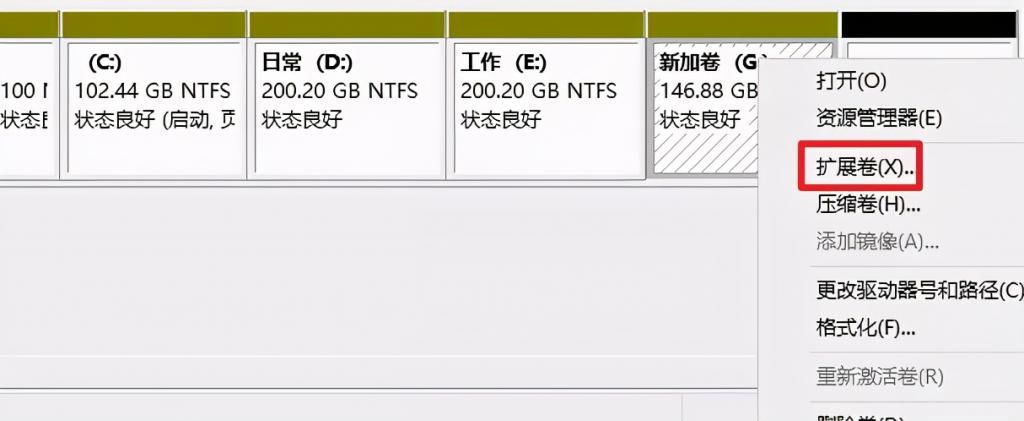
文章插图
03设置和优化
最后,就该根据自己的使用习惯和需求设置和优化电脑了。
【 完新|买完新电脑第一步该干什么?】比如右键桌面,依次选择【个性化】【主题】【桌面图标设置】在桌面添加【此电脑】图标,等等。
- 软件|装机必备丨装上这5款软件,新电脑好用到让你尖叫
- 苹果|苹果手机虽好但不要乱买,这3款买完就后悔,一定要慎重!
- bilibili|B站出售bilibili牌空气,UP买完后悔了,在粉丝“身上割肉”
- 货主|中消协点名李佳琦直播间买完不让换,如何看待带货主播翻车?
- 旧电脑|想把旧电脑的数据导入新电脑?使用这3种方法,即可轻松做到
- 东西太多硬盘老是不够装只能换新电脑?其实几百块就能解决
- 商品|李佳琦回应“买完不让换”:商品售罄无法换货,已退货退款
- 不让|中消协点名李佳琦直播间:买完不让换,商家、主播互相“踢皮球”
- 买完|中消协点名李佳琦直播间买完不让换
- 再战|换完新电池,iPhone6s还能再战3年?说实话,我不信
